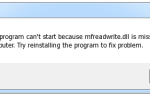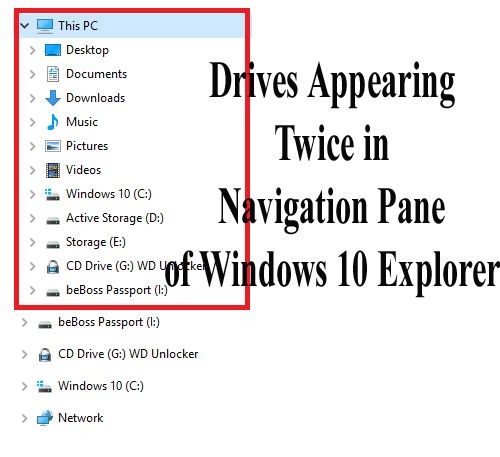 W tym artykule próbujemy naprawić dziwny problem w systemie Windows 10, w rzeczywistości jest to problem z błędem Windows 10 system operacyjny. Wielu użytkowników napotkało ten problem, kiedy uaktualnili swój system z Windows 10 RTM do nowo wydanej Aktualizacja listopadowa (TH2) lub po aktualizacji z Windows 10 RTM na dowolny Kompilacja podglądu informacji poufnych.
W tym artykule próbujemy naprawić dziwny problem w systemie Windows 10, w rzeczywistości jest to problem z błędem Windows 10 system operacyjny. Wielu użytkowników napotkało ten problem, kiedy uaktualnili swój system z Windows 10 RTM do nowo wydanej Aktualizacja listopadowa (TH2) lub po aktualizacji z Windows 10 RTM na dowolny Kompilacja podglądu informacji poufnych.
Po aktualizacji kompilacji niektóre aktualizacje zbiorcze, dyski pojawiają się dwukrotnie w okienku nawigacji (okienko lewego folderu) Eksploratora plików. Wielu użytkowników napotkało już ten problem po uaktualnieniu do wersji Windows 10 14267 (najnowsza wersja Insider Preview). Zastosuj poniższe podane sztuczki, aby pozbyć się tego problemu z łatwością:
Jeśli dyski pojawiają się dwukrotnie w okienku nawigacji systemu Windows 10 możesz to łatwo naprawić za pomocą poprawki rejestru podanej poniżej.
Jak naprawić dyski pojawiają się dwukrotnie w okienku nawigacji w systemie Windows 10 Problem?
Krok 1: Otwórz okno dialogowe Uruchom, naciśnij WIN + R klucze razem. Rodzaj regedit w oknie dialogowym URUCHOM i naciśnij klawisz Enter. Otworzy się okno Edytora rejestru. Przejdź do następującego klucza rejestru:
HKEY_LOCAL_MACHINE \ SOFTWARE \ Microsoft \ Windows \ CurrentVersion \ Explorer \ Desktop \ NameSpace \ DelegateFolders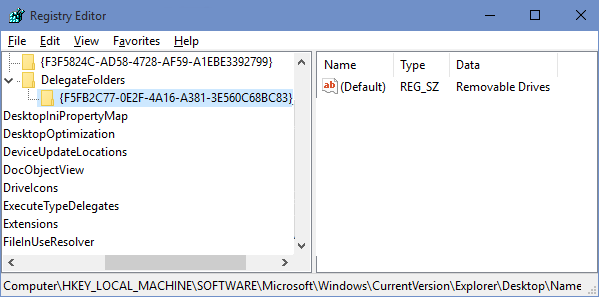
Krok 2: Następnie usuń podklucz o nazwie {F5FB2C77-0E2F-4A16-A381-3E560C68BC83}.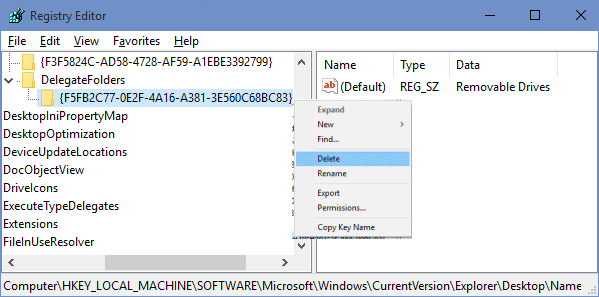
Krok 3: Jeśli używasz 64-bitowego systemu Windows 10, musisz również usunąć podklucz {F5FB2C77-0E2F-4A16-A381-3E560C68BC83} z podanej poniżej lokalizacji:
HKEY_LOCAL_MACHINE \ SOFTWARE \ WOW6432Node \ Microsoft \ Windows \ CurrentVersion \ Explorer \ Desktop \ NameSpace \ DelegateFolders
Krok 4: Po zakończeniu ‘krok 3’ uruchom ponownie system, aby nowe ustawienia zaczęły obowiązywać.
Po zastosowaniu powyższego przewodnika panel nawigacji nie będzie już zawierał duplikatów dysków.
Jak sprawić, by baza danych rejestru była zdrowa?
Aby utrzymać bazę danych rejestru systemu Windows, potrzebujesz profesjonalnie zaprogramowanego narzędzia do naprawy rejestru. Ta aplikacja jest specjalnie zaprojektowana do obsługi komponentów systemu Windows, takich jak rejestr, pliki DLL, pliki systemowe i inne. Aby naprawić różne błędy, takie jak błędy Instalatora Windows, błędy uruchamiania systemu Windows, problemy z kontrolką Active X, błędy Active X, błędy rejestru i wiele innych błędów exe, powinieneś wypróbować automatyczną metodę, aby pozbyć się tych wszystkich błędów. Sugerowana jest metoda automatyczna, ponieważ istnieją różne błędy, które nie są naprawiane przy żadnej ręcznej rozdzielczości, profesjonalny skaner błędów komputera pozwoli ci poradzić sobie ze wszystkimi rodzajami problemów związanych z systemem Windows bez robienia czegokolwiek ręcznie.
Wykonaj 3 proste kroki, aby natychmiast naprawić komputer!
- Krok 1 — Pobierz Zainstaluj narzędzie do naprawy komputera.
- Krok 2 — Kliknij przycisk „Skanuj”, aby zdiagnozować komputer.
- Krok 3 — Kliknij „Napraw błędy”, aby naprawić problemy i gotowe.
(Uwaga: To potężne narzędzie może zwiększyć wydajność o 97%)
Ta aplikacja zawiera bardzo łatwy do zrozumienia interfejs użytkownika, szczególnie dla zwykłego użytkownika lub tych, którzy nie mają żadnych umiejętności technicznych. Pobierz i zainstaluj tę aplikację, a pozostałe zadanie zostanie automatycznie wykonane przez to. To skanuje komputer i naprawia wszystkie błędy lub błędy występujące w komputerze / laptopie. Za pomocą tego oprogramowania można również naprawić wszelkiego rodzaju problemy ze sterownikami systemu; zapewnia narzędzie do debugowania problemów związanych ze sterownikami. Teraz nie musisz cierpieć z powodu powolnego systemu, ponieważ jego zaawansowana technologia może zmienić stary system w zupełnie nowy komputer. Spróbuj raz i popraw wydajność swojego starego komputera.
Potężne funkcje narzędzia do naprawy komputera
- Rejestr kopii zapasowej — Możesz wykonać kopię zapasową rejestru systemowego, pozwala to użytkownikowi utworzyć kopię zapasową rejestru, abyś mógł z niej korzystać w każdym kryzysie systemowym.
- Wbudowany harmonogram — Ma wbudowany harmonogram, który skanuje komputer automatycznie po ustalonym czasie.
- Usuwa puste klucze rejestru — Za pomocą tego narzędzia można uczynić bazę danych rejestru wolną od błędów, może ona usunąć wszystkie niechciane klucze rejestru z systemu Windows.
- Sprawdza nieprawidłowe klucze klas — Może również sprawdzać nieprawidłowe klucze klas z systemu Windows i pomagać w płynniejszym działaniu. Sprawdza również rozszerzenie powłoki, nieprawidłowe pliki pomocy, nieprawidłowe wspólne znane biblioteki DLL, nieprawidłowe ścieżki i inne.
- Zarządzanie / czyszczenie programów startowych — Zarządza także aplikacjami do czyszczenia i uruchamiania systemu Windows, które pomagają komputerowi uruchomić się bez opóźnień.
- Skanowanie w poszukiwaniu nieprawidłowych skrótów programu — To narzędzie naprawia również wszystkie typy nieprawidłowych skrótów do aplikacji.

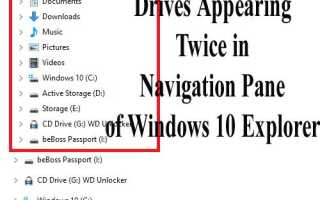

![[DIY] 12 skutecznych sposobów naprawy losowych problemów z zawieszaniem się systemu Windows 10](https://pogotowie-komputerowe.org.pl/wp-content/cache/thumb/36/c2364e33a515036_150x95.png)